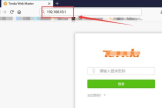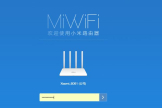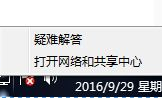路由器虚拟ip怎么设置(路由器怎么设置ip地址)
一、路由器虚拟ip怎么设置
需要使用路由器的虚拟服务器进行端口映射。
举例说明:
假设局域网内有3台设备A,B,C。
其IP地址,HTTP端口,TCP端口设置如下
A 设备:IP地址:10.6.0.10, HTTP端口:8080,TCP端口:34570
B 设备:IP地址:10.6.0.11, HTTP端口:8081,TCP端口:34571
C 设备:IP地址:10.6.0.12, HTTP端口:8082,TCP端口:34572
如图,为A设备的设置
注:修改HTTP端口,TCP端口后要重启设备才能生效。
设置好设备后登录路由器,在“转发规则”-〉“虚拟服务器”中,设置将设备的端口号与IP对应。
二、路由器怎么设置ip地址
无线路由器如何设置IP地址池范围,使用无线路由器,每台电脑都会分配一个本地IP地址,为大家分享了路由器设置ip地址的方法,一起来看看吧!
1、自动设置IP地址,使用DHCP服务器功能
DHCP是路由器的一个特殊功能,使用DHCP功能可以避免因手工设置IP地址及子网掩码所产生的错误。
(1)单击“开始”按钮中的“控制面板”,在“控制面板”窗口中打开“网络连接”,右键单击“本地连接”,选择“属性”选项,在属性对话框中双击“Internet协议(TCP/IP)”,单击“自动获得IP地址”,单击“确定”;
(2)在路由器管理界面单击左侧的“DHCP服务器”选项,在弹出的`“DHCP设置”窗口中,单击“启用”按钮。
“地址池开始地址”和“地址池结束地址”选项IP地址的第4段是用户可以任意输入的部分。
我们可以分别输入100、200(需要注意的是输入的开始地址必需小于结束地址,而且开始地址不能是0、1,结束地址不能是255);
(3)设置完毕后单击“保存”按钮。
关闭计算机和路由器,断开电源后重新打开,再次启动计算机即可。
二、手动设置IP地址
(1) 单击“开始”按钮中的“控制面板”,在“控制面板”窗口中打开“网络连接”,右键单击“本地连接”,选择“属性”选项,在属性对话框中双击“Internet协议(TCP/IP)”;
(2)单击“使用下面的IP地址”,输入IP地址192.168.1.X(X范围2-254)、子网掩码255.255.255.0、默认网关192.168.1.1,确定即可。
注意事项
路由器安装 1.这种是你们一台机子上网的接法,只能接一台电脑上网,上网前要通过拨号软件进行拨号之后才可上网,(没有路由器)
2.这个同一时间只能一台电脑上网,也就是只有拨号那台机子能上网,同一时刻只有一台机子可以拨号成功,另外的机子不能上网。
注意:上网前也要通过拨号软件进行拨号才可上网,(路由器不需要配置)
3.这个4台电脑同时可以上网,这种是我们需要的接法。
连接好后,需要对路由器进行配置,上网时不需要用拨号软件进行拨号了,开电脑直接可以上网,下面我来介绍怎么进行配置。
路由器安装所需配置如下 (1)电脑配置网卡,注意,上面的168可以改为 2到254之间的任何值,接路由器的电脑这个值不能有相同值,只要这个值不同就行,其它值要相同
(2)打开IE输入 192.168.1.1,输入用户名和密码 用户名密码都是 admin如果不是可以问我。
(3)进入后找到如下界面填入ADSL用户名和密码,这个就是你们用拨号软件上的用户名和密码,不一定要与这个一模一样,只要看到有输入账号和密码的页面就行。
(4)保存后电脑就可以上网了,电脑不需要拨号软件拨号,以后电脑直接开机就可以上网
路由器安装调试使用事项 1. 路由器和电脑一样,可能会死机,如果上不了网,首先重启一下路由器,看是不是路由器死机了
2.路由器安装调试里路由器的连接方式,最好选择为按需连接,因为防止电信部门发现你24小时都在使用网络,推断出你使用了路由器等产品
三、新路由器怎么设置ip
面对一款新买的路由器,怎么通过快速设置以正常使用呢?其实对于新买的路由器,我们只需要按照正确的接线方法将路由器接入到网络中,然后在软件层面上设置“上网方式”就可以正常使用啦。
以下是“新路由器怎么设置ip”希望能够帮助的'到您!
方法/步骤
硬件线路的连接:
新买的路由器后面板有两种颜色的接口,其中黄色接口上标记有“WAN”,将该接口与宽带(通常由猫Modem输出接口)相连。
蓝色接口标记有“LAN”,用于通过网线与计算机连接。
注:对于想通常无线方式与笔记本电脑连接的情况,暂时先不考虑。
获取路由器登陆信息:
查看路由器的背面标签,找到“路由器IP”和“用户名”、“密码”。
路由器软件的设置:
接通路由器电源,将至少一台电脑通过网络与路由器LAN口相连。
打开浏览器窗口,输入“http://路由器IP”(通过情况下登陆地址为 192.168.0.1或192.168.1.1),在弹出的登陆窗口中利用默认“用户名”和“密码”进行登陆。
登陆路由器后台管理界面完成后,切换至“高级设置”选项卡,点击“上网设置”,然后选择“上网方式”,同时设置“宽带用户名”和“宽带密码”,点击“确定”按钮。
注意:确保选择了网络运营商所提供的正确“上网方式”以及登陆信息,否则路由器将无法正常访问网络。
点击“DHCP服务”项,确保已勾选“启用 DHCP服务器”项。
设置这一步可实现利用DHCP服务器自动为接入的设备分配IP地址。
最后切换至“系统工具”选项卡,找到“重启路由器”项,点击“重启路由器”按钮,待路由器重启完成后,设置生效。
与路由器相连的各个计算机的设置方法:
打开“控制面板”,点击“网络和共享中心”按钮,在弹出的窗口中点击“更改适配器设置”按钮。
接下来右击“本地连接”,从弹出的菜单中选择“属性”。
在打开的“本地连接 属性”窗口中,双击“Internet协议(TCP/IP V4)”项。
然后在弹出的IP设置窗口中,勾选 “自动获取IP地址”和“自动获取DNS服务器地址”项,点击“确定”完成设置。
到此,电脑就可以正常上网啦,路由器快速设置也就完成啦。